迅捷录音软件不仅可以录制电脑中的声音,同时还可以录制麦克风里面的声音,录制完成的文件可保存为MP3、WAV两种格式,满足用户对音频音质的极致需求,是一款非常简单实用的多功能录音软件!
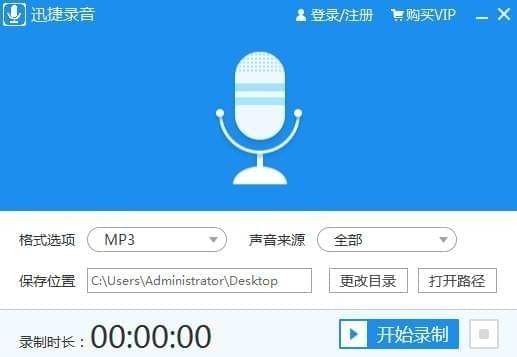
迅捷录音软件功能
1、不压缩音频大小,还原无损音质2、不限制录制时间,注重用户体验
3、实时音频高清录制,多种录制模式选择
迅捷录音软件功能
1、功能操作简单易懂
该软件使用起来非常简单,软件界面简单直接无广告链接,下载即可上手使用。
2、录制格式自由选择
录制音频时用户可根据自己的需求选择自己满意的音频格式,满足用户的音质需求。
3、完美还原无损音质
通过该软件录制完成的音频不会经过任何压缩处理,完美还原高清无损音频一直。
4、不限时长自由录制
针对不同用户的录制需求,该软件可无限时长录制音频,想录多久就录多久。
迅捷录音软件使用教程
1、下载安装并打开迅捷录音软件,先设置格式选项,点击格式选项后边的下拉按钮,选择需要输出的文件格式,可以是MP3或者WAV。
2、再设置录制声音的来源,点击后方的下拉按钮,可以设置为全部或者仅系统声音、仅麦克风声音。
3、设置录制完保存的位置,点击更改目录可以更改位置。
4、也可以设置是否打开悬浮窗,不需要则取消,需要打勾即可,打勾后会出现悬浮窗口。
5、设置完以上,最后就可以点击开始录制按钮进行录制了,后方按钮为停止按钮。




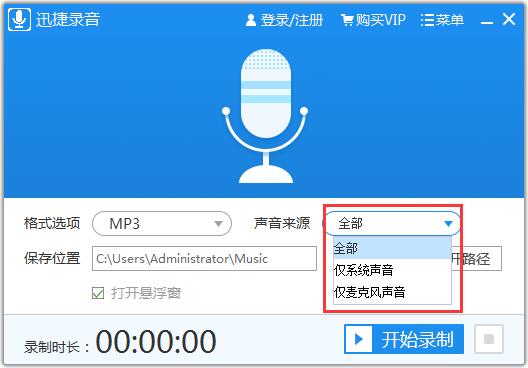
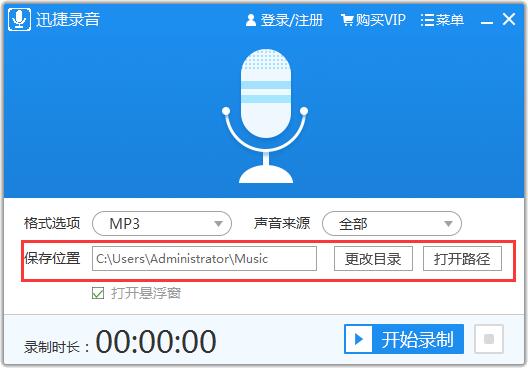
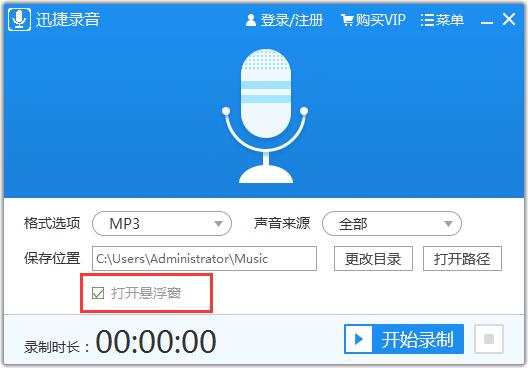
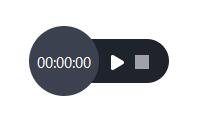

 WPS2019个人免费版|WPS Office 2019免费办公软件V11.1官方版
WPS2019个人免费版|WPS Office 2019免费办公软件V11.1官方版 QQ浏览器2021 v10.4绿色版精简版(去广告纯净版)
QQ浏览器2021 v10.4绿色版精简版(去广告纯净版) 酷我音乐盒下载|下载酷我音乐盒 2021 官方免费版
酷我音乐盒下载|下载酷我音乐盒 2021 官方免费版 酷狗音乐播放器|酷狗音乐下载安装 V2022官方版
酷狗音乐播放器|酷狗音乐下载安装 V2022官方版 360驱动大师离线版|360驱动大师网卡版官方下载 v2022
360驱动大师离线版|360驱动大师网卡版官方下载 v2022 【360极速浏览器】 360浏览器极速版(360急速浏览器) V2022正式版
【360极速浏览器】 360浏览器极速版(360急速浏览器) V2022正式版 【360浏览器】360安全浏览器下载 官方免费版2021 v13.1.1482
【360浏览器】360安全浏览器下载 官方免费版2021 v13.1.1482 【优酷下载】优酷播放器_优酷客户端 2019官方最新版
【优酷下载】优酷播放器_优酷客户端 2019官方最新版 腾讯视频下载|腾讯视频播放器官方下载 v2022最新版
腾讯视频下载|腾讯视频播放器官方下载 v2022最新版 【下载爱奇艺播放器】爱奇艺视频播放器电脑版 2022官方版
【下载爱奇艺播放器】爱奇艺视频播放器电脑版 2022官方版 2345加速浏览器(安全版) V10.7.0官方最新版
2345加速浏览器(安全版) V10.7.0官方最新版 【QQ电脑管家】腾讯电脑管家官方最新版 2022 v15.2
【QQ电脑管家】腾讯电脑管家官方最新版 2022 v15.2 360安全卫士下载【360卫士官方最新版】2021_v13.0
360安全卫士下载【360卫士官方最新版】2021_v13.0 office2007破解版|Office 2007破解完整免费版
office2007破解版|Office 2007破解完整免费版 系统重装神器|飞飞一键重装系统软件 V2.4正式版
系统重装神器|飞飞一键重装系统软件 V2.4正式版